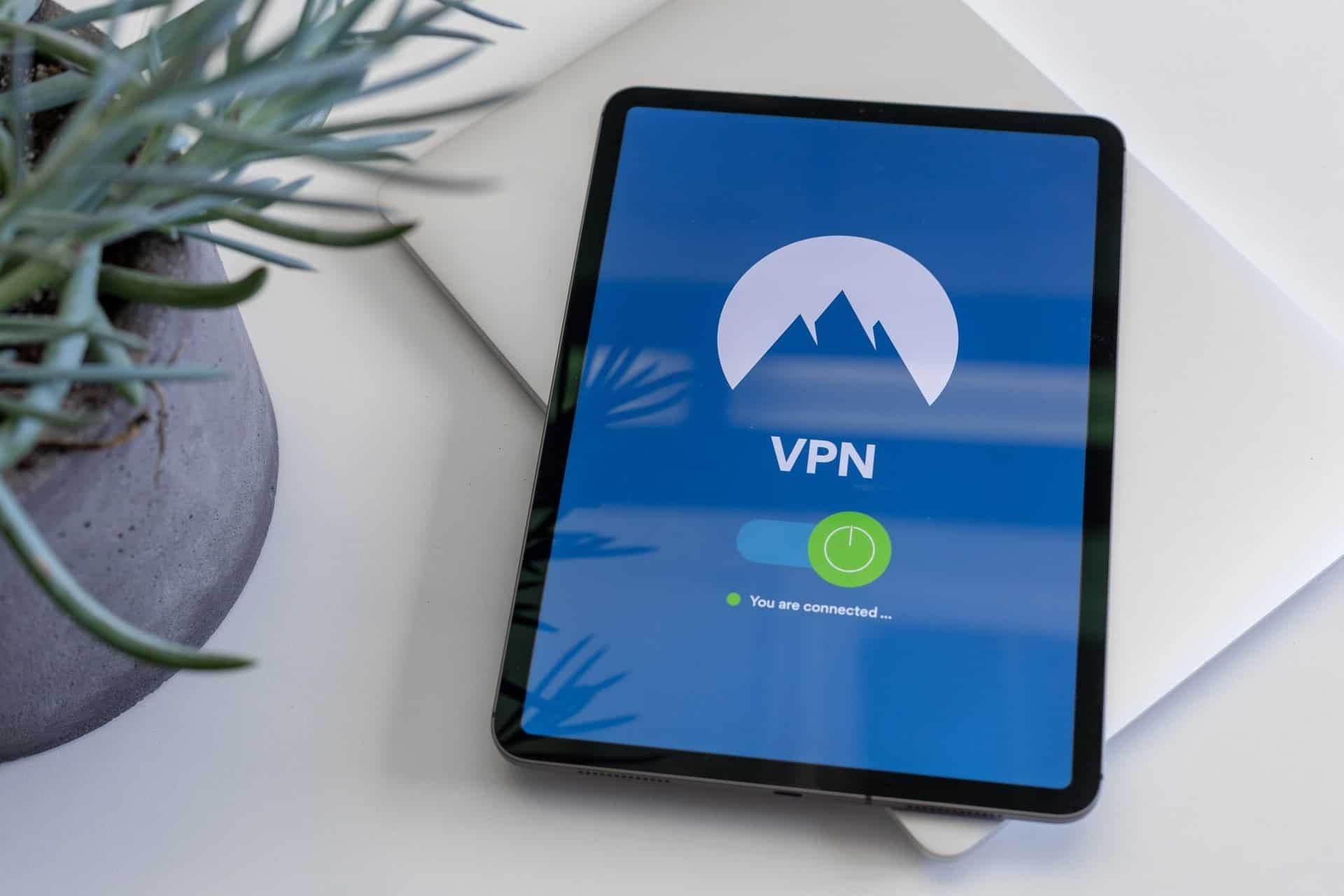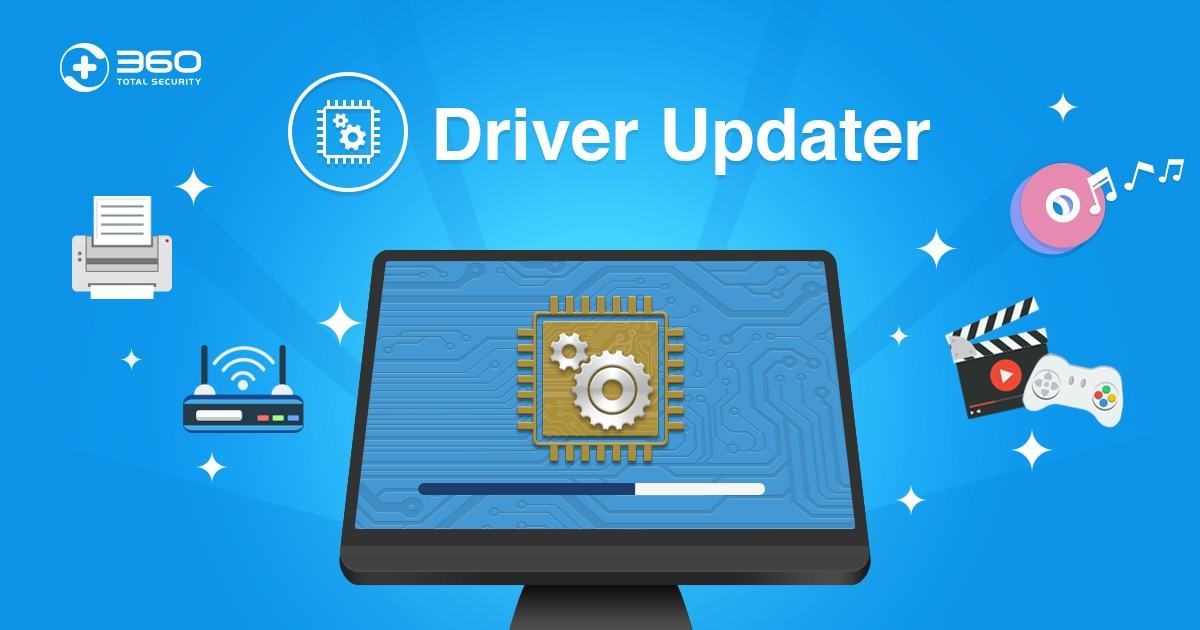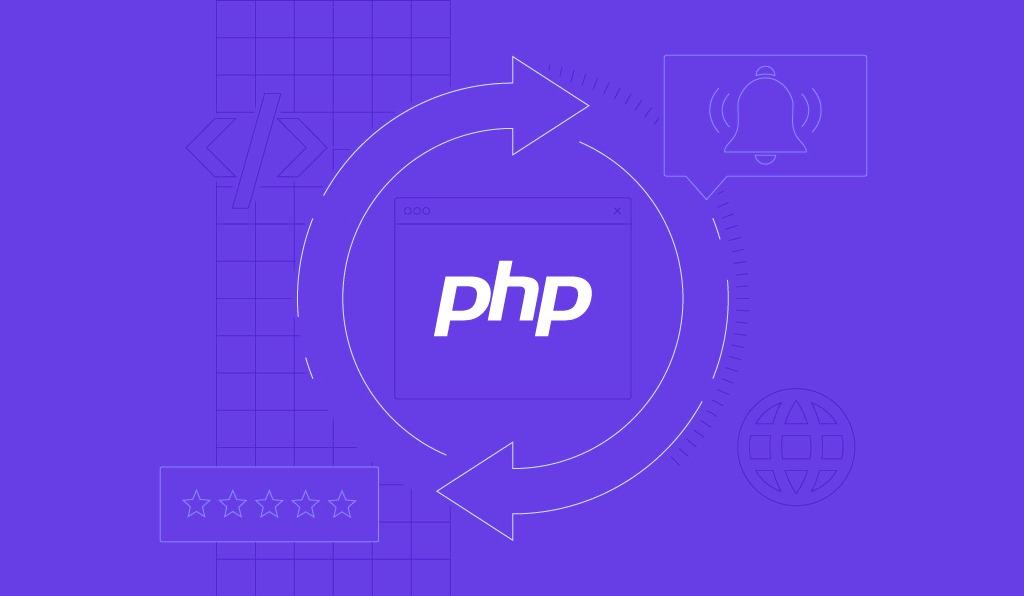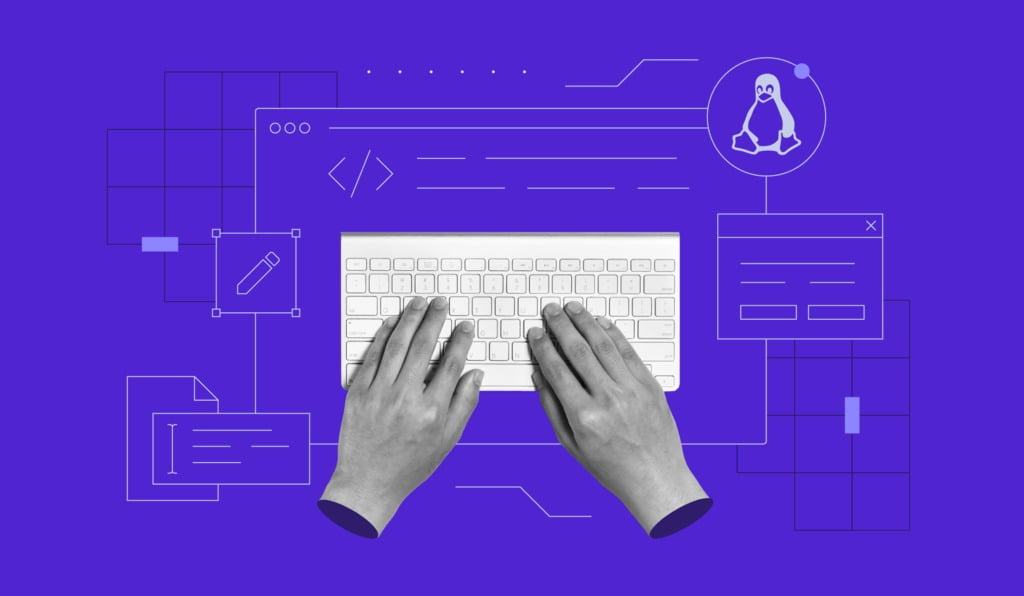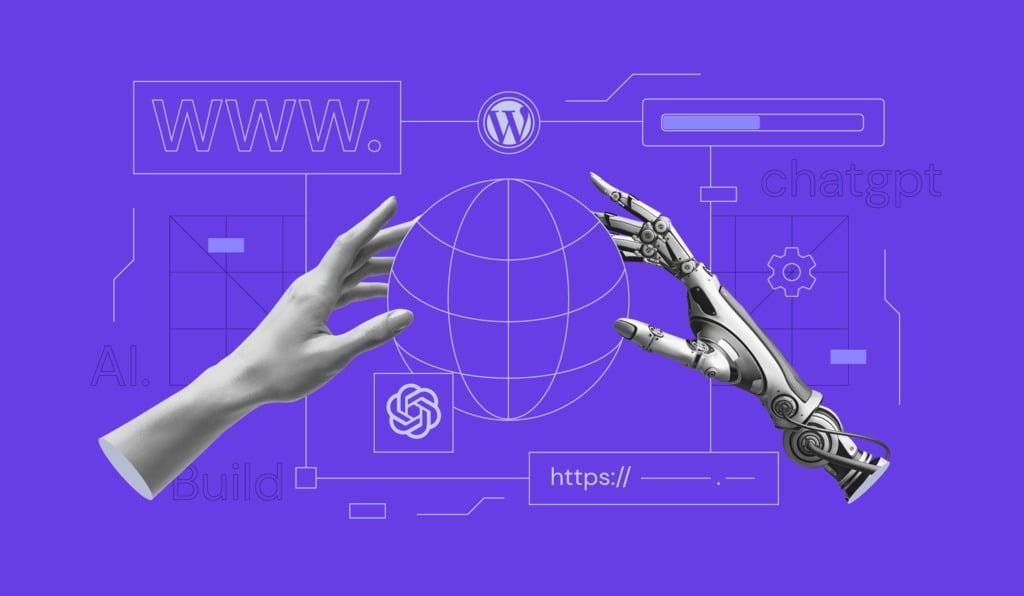Cài đặt Chứng chỉ SSL miễn phí cho website WordPress bằng Let’s Encrypt
Internet là một mạng lưới rộng lớn gồm nhiều mạng đan xen với nhau. Máy chủ web cung cấp năng lượng cho các trang web khác nhau để giúp chúng có thể truy cập được thông qua trình duyệt web.
Thật không may, các trang web và các mạng khác rất dễ bị tin tặc tấn công. Trong thời đại Thương mại điện tử hiện nay, thanh toán trực tuyến cho hàng hóa và dịch vụ, kinh doanh trực tuyến, bảo mật là yếu tố sống còn.
Trước khi hướng dẫn bạn cài đặt Chứng chỉ SSL miễn phí trên WordPress bằng Let’s Encrypt bạn có thể xem một số chủ đề quan trọng mà chúng tôi sẽ đề cập trong bài viết này.
Bảo mật trang web của bạn
Trang web duy nhất được bảo mật 100% là trang web không tồn tại. Tất cả các trang web đều có thể bị hacker tấn công, nhưng với tư cách là quản trị trang web, công việc của bạn là giảm thiểu khả năng bị tấn công.
Bạn phải thực hiện các biện pháp cần thiết để giữ an toàn cho trang web của mình.
Có ba bước chính mà mỗi chủ sở hữu trang web nên thực hiện để ngăn chặn thiệt hại do một cuộc tấn công nếu nó xảy ra.

1. Tên người dùng và mật khẩu
Không sử dụng tên người dùng thông thường như admin hay administator và chọn mật khẩu bao gồm các ký tự chữ và số. Đảm bảo rằng bạn không sử dụng cùng một mật khẩu ở mọi nơi.
Tên người dùng và mật khẩu của bạn rất quan trọng đối với bảo mật trang web của bạn. Đảm bảo rằng không ai biết tên người dùng và mật khẩu trang web của bạn trừ khi được phép.
2. Luôn cập nhật các tập tin hệ thống
Điều quan trọng là người dùng WordPress phải cập nhật phiên bản WordPress, Chủ đề và Plugin của họ. Không sử dụng bất kỳ Plugin hoặc Theme nào không được hỗ trợ tích cực hoặc theme nulled.
3. Sao lưu thường xuyên
Bạn phải sao lưu trang web thường xuyên. Trong trường hợp có một số lỗi xảy ra với trang web của bạn, bạn vẫn có thể khôi phục website trở lại ngay lập tức.
Nếu bạn thực hiện ba biện pháp này, bạn sẽ tăng cường đáng kể tính bảo mật cho trang web của mình nhưng trang web của bạn vẫn dễ bị tin tặc tấn công.
Bảo mật trên WordPress
Các nhà phát triển WordPress nỗ lực tối đa để đảm bảo rằng nền tảng vẫn an toàn, nhưng điều đó đòi hỏi nỗ lực từ phía bạn để đảm bảo rằng trang web của bạn vẫn an toàn.
Internet không ngừng phát triển và tin tặc tiếp tục phát minh ra những cách hack trang web mới. May mắn thay, các nhà phát triển liên tục phát triển các bản sửa lỗi mới và đó là lý do tại sao bạn luôn cần cập nhật các tệp hệ thống của mình.
Ngoài việc thực hiện các biện pháp chính được liệt kê ở trên, bạn phải kích hoạt liên lạc được mã hóa giữa trang web và trình duyệt của mình.
Bất cứ khi nào người dùng truy cập trang web của bạn, máy chủ và trình duyệt sẽ trao đổi thông tin cần thiết với nhau.
Bạn không muốn bất kỳ người ngoài nào có quyền truy cập vào thông tin liên lạc đó nhưng nó phải được mã hóa và chỉ được sử dụng bởi trình duyệt web và máy chủ. Vì mục đích đó, bạn nên đảm bảo an toàn cho trang web của mình bằng SSL.
Bạn cũng có thể thay đổi URL đăng nhập của trang web của mình từ phiên bản WordPress mặc định vì điều này sẽ gây khó khăn cho tin tặc xâm phạm trang web của bạn.

SSL là gì?
SSL là viết tắt của Lớp cổng bảo mật. SSL tạo ra một lớp truyền dữ liệu được mã hóa giữa hai hệ thống.
Cho dù đó là giao tiếp giữa máy chủ với máy chủ hay giao tiếp giữa máy chủ với trình duyệt, SSL đều cho phép truyền dữ liệu được mã hóa và ngăn chặn quyền truy cập của nó vào người ngoài.
Để tạo kết nối SSL, máy chủ cần có chứng chỉ SSL.
SSL làm cho trang web của bạn an toàn như thế nào?
Việc mã hóa dữ liệu được truyền đảm bảo rằng tất cả thông tin vẫn ở chế độ riêng tư. Tin tặc không thể giải mã và đánh cắp thông tin cá nhân được truyền dưới lớp bảo mật.
Nếu trang web được bảo mật SSL thì biểu tượng ổ khóa sẽ xuất hiện trên thanh địa chỉ trước địa chỉ web.
Nếu dữ liệu được truyền mà không mã hóa, hacker có thể dễ dàng đánh cắp thông tin cá nhân như ID đăng nhập, Số thẻ tín dụng, Địa chỉ email, Mật khẩu…
Các trang web có uy tín đã kích hoạt mã hóa SSL trên trang web của họ để bảo vệ doanh nghiệp, khách hàng và khách hàng của chính họ. Nếu một trang web không được mã hóa SSL nhưng cố gắng giả mạo nó, người dùng sẽ thấy cảnh báo rằng ‘trang web đó có thể không an toàn khi truy cập’.
Mã hóa SSL: Chúng hoạt động như thế nào?
-
- Một trình duyệt cố gắng tạo kết nối an toàn với một trang web được bảo mật SSL sau khi lấy Địa chỉ IP của nó từ máy chủ DNS. Địa chỉ web của trang web bảo mật SSL bắt đầu bằng ‘HTTPS’ thay vì ‘HTTP.’
- Trình duyệt bắt đầu yêu cầu bản sao chứng chỉ SSL của máy chủ.
- Sau khi nhận được bản sao chứng chỉ SSL, nó đảm bảo rằng chứng chỉ không hết hạn, khớp với tên miền, xác nhận các tiêu chuẩn bảo mật, chẳng hạn như độ dài khóa, v.v., đảm bảo rằng nó được ký bởi một CA (Cơ quan cấp chứng chỉ) đáng tin cậy.
- Khi chứng chỉ SSL có vẻ đáng tin cậy, trình duyệt sẽ tạo khóa phiên đối xứng.
- Nó mã hóa khóa phiên bằng khóa chung của chứng chỉ SSL của trang web.
- Máy chủ giải mã khóa phiên đối xứng do trình duyệt gửi.
- Máy chủ thừa nhận mã hóa.
- Tất cả thông tin liên lạc giữa máy chủ web và trình duyệt liên quan hiện đã được mã hóa.
Netscape đã phát triển Giao thức SSL vào những năm 1990. Có nhiều sai sót khác nhau trong Giao thức và việc triển khai nó khiến nó dễ bị tấn công. Để giải quyết những vấn đề như vậy, Giao thức TLS đã được phát triển.
TLS là gì?
TLS đã phát triển từ SSL và tương thích ngược với SSL. Chúng thường được gọi là SSL/TSL.
SSL/TSL là giao thức bảo mật được sử dụng rộng rãi nhất hiện nay. Nó bao gồm hai lớp: TLS Record Protocol và TLS Handshake Protocol .
TLS Handshake Protocol đặt ra các quy tắc cho việc đàm phán các hệ thống mật mã để liên lạc.
Nó quyết định cách máy chủ và trình duyệt sẽ thiết lập kết nối. Nó cũng quản lý việc trao đổi khóa công khai và khóa phiên để truyền dữ liệu được mã hóa.
TLS Record Protocol đặt ra các quy tắc trao đổi dữ liệu thông qua SSL. Nó xác định các quy tắc mã hóa và giải mã dữ liệu được truyền.
Toàn bộ quá trình xác minh chứng chỉ bảo mật vẫn ẩn đối với người dùng và hoàn thành rất nhanh chóng.
Sau khi máy chủ được xác thực, biểu tượng ổ khóa sẽ xuất hiện trên thanh địa chỉ và URL thay đổi từ HTTP sang HTTPS.
Sự khác biệt giữa HTTP và HTTPS
HTTP là viết tắt của ‘Giao thức truyền siêu văn bản’ và HTTPS là viết tắt của ‘Giao thức truyền siêu văn bản an toàn’.
Siêu văn bản là Văn bản được làm phong phú, một văn bản chứa các liên kết, định dạng và các thành phần khác. Việc truyền siêu văn bản qua các kênh khác nhau trên mạng cần có một bộ quy tắc hoặc giao thức cụ thể.
HTTP xác định các quy tắc truyền dữ liệu giữa trình duyệt và máy chủ. Khi một giao thức bảo mật được triển khai bằng HTTP, nó sẽ trở thành HTTPS.
Ngân hàng trực tuyến, trang web thương mại điện tử, Cổng thanh toán và nhiều trang web khác cần xử lý thông tin nhạy cảm đều sử dụng HTTPS để mã hóa.
HTTPS là cần thiết để bảo vệ lợi ích của khách hàng và doanh nghiệp. Mặt khác, HTTP được sử dụng để truyền dữ liệu giữa trình duyệt và máy chủ mà không cần mã hóa.
Để có tên miền HTTPS, bạn cần có chứng chỉ SSL từ CA (Cơ quan cấp chứng chỉ). Bạn có thể sử dụng Let’s Encrypt để nhận chứng chỉ SSL và bảo mật trang web của bạn miễn phí.
Hãy mã hóa
Let’s Encrypt là CA (Cơ quan cấp chứng chỉ) cung cấp chứng chỉ miễn phí cho mã hóa TLS thông qua quy trình tự động.
Nhiều công ty như Google, Automattic, Mozilla đã cùng nhau hỗ trợ Let’s Encrypt để tăng mức độ bảo mật tổng thể trên Internet.
ISRG (Nhóm nghiên cứu bảo mật Internet) duy trì nó. Môi trường quản lý chứng chỉ tự động (ACME) của nó cho phép bạn cài đặt chứng chỉ chỉ bằng một vài lệnh.

Hãy mã hóa trên WordPress
Bạn có thể nhận chứng chỉ SSL miễn phí từ Let’s Encrypt cho trang web WordPress của mình theo nhiều cách khác nhau.
Bạn nên bảo mật trang web của mình bằng chứng chỉ SSL, đặc biệt khi hiện tại nó miễn phí.
Bên cạnh việc cải thiện tính bảo mật cho trang web của bạn, nó còn giúp tạo dựng niềm tin giữa bạn và khách hàng của bạn. Nó cũng có thể có tác động tích cực đến thứ hạng trên các công cụ tìm kiếm.
Tích hợp dễ dàng với dịch vụ lưu trữ
Các dịch vụ lưu trữ như Bluehost, Dreamhost, Godaddy, Siteground , WPengine và nhiều dịch vụ khác cho phép khách hàng tạo chứng chỉ SSL với Let’s Encrypt trên CPanel của họ.
Sử dụng Let’s Encrypt để tạo Chứng chỉ SSL miễn phí
Bây giờ chúng ta sẽ thảo luận chi tiết các bước tạo chứng chỉ SSL miễn phí bằng Let’s Encrypt trên các Máy chủ được hỗ trợ.
Thực hiện theo các chi tiết từng bước để tạo chứng chỉ SSL của riêng bạn miễn phí.
Bước 1: Đăng nhập vào cPanel của trang web của bạn

Bước 2: Đi tới Tùy chọn Security

Bước 3: Tìm tùy chọn Let’s Encrypt hoặc tùy chọn Secure Hosting và nhấp vào nó

Bước 4: Chọn Tên miền của bạn và điền các tùy chọn khác như địa chỉ email nếu được hỏi

Bước 5: Nhấp vào tùy chọn Install hoặc Add Now.

Bước 6. Lưu chứng chỉ sau khi được tạo. Chúng ta sẽ cần nó sau để tải nó
Nếu nhà cung cấp dịch vụ Hosting của bạn không cung cấp tùy chọn Let’s Encrypt trên cPanel, bạn có thể liên hệ với họ và họ sẽ hướng dẫn bạn thực hiện quy trình. Nó phức tạp hơn các bước trên và có thể khác nhau rất nhiều giữa các dịch vụ lưu trữ khác nhau.
Không có SSL

Nếu máy chủ web của bạn không cung cấp tùy chọn dễ dàng để tạo chứng chỉ SSL hoặc bạn chỉ muốn một phương pháp thay thế khác để tạo chứng chỉ SSL miễn phí, bạn có thể sử dụng dịch vụ trực tuyến miễn phí có tên ZeroSSL.
Dịch vụ này không được khuyến khích vì bạn sẽ phải tạo lại chứng chỉ của mình sau mỗi 60 ngày.
Plugin WordPress
Có một số Plugin WordPress, chẳng hạn như WP Encrypt , cho phép bạn tạo chứng chỉ SSL bằng Let’s Encrypt.
Tuy nhiên, dường như không có plugin nào trong số chúng được hỗ trợ tích cực và tốt nhất là bạn không nên sử dụng các plugin có thể hoạt động như những rủi ro bảo mật cho trang web của mình.
Cấu hình trang web
Sau khi tạo chứng chỉ SSL cho miền của mình, bạn cần định cấu hình trang web của mình và tải chứng chỉ để trang web hoạt động.
Bước 1: Mở cPanel của trang web của bạn


Bước 3: Sao chép và dán các file chứng chỉ vào thư mục public_html

Bước 4: Đóng FTP và quay lại Bảng điều khiển cPanel

Bước 5: Tìm kiếm SSL

Bước 6: Nhấp vào ‘Install and Manage SSL for your site (HTTPS)’

Bước 7: Sao chép mã từ cert.pem, Private.pem và chain.pem

Bước 8: Dán mã vào các ô tương ứng cho từng ô
Sau khi lưu, chứng chỉ mã hóa của bạn sẽ hoạt động trên trang web của bạn.
Toàn bộ quá trình này sẽ mất từ mười đến mười lăm phút.
Làm cách nào để URL chuyển hướng HTTPS?
Sau khi bảo mật trang web của bạn bằng chứng chỉ SSL, bạn cần thay đổi URL của mình từ HTTP thành URL HTTPS. Nếu không thay đổi URL, chứng chỉ SSL sẽ không hoạt động và trang web của bạn sẽ không được hưởng bất kỳ bảo mật bổ sung nào.
Bước 1: Đi tới Bảng điều khiển của trang web của bạn

Bước 2: Di chuột đến ‘Cài đặt’ và nhấp vào ‘Tổng quan’

Bước 3: Thay đổi Địa chỉ WordPress và Địa chỉ Trang web và sử dụng ‘HTTPS’ thay vì ‘HTTP’

Bước 4: Nhấp vào ‘Lưu thay đổi’

Sau khi hoàn thành các bước trên, trang web của bạn đã trở thành trang web HTTPS được cài đặt chứng chỉ SSL.
Nếu bạn có một trang web mới thì quá trình này đã hoàn tất, nhưng nếu bạn đã sở hữu một trang web có nhiều trang được lập chỉ mục trên Google thì nó sẽ phát sinh một số vấn đề.
Một số trang trên trang web của bạn sẽ tải bằng giao thức HTTP và một số trang khác sẽ tải bằng HTTPS.
Nó có thể rất phản tác dụng đối với thứ hạng công cụ tìm kiếm của bạn. Ngoài ra, nhiều liên kết ngược sử dụng ‘HTTP’ trước địa chỉ trang của bạn sẽ không còn hoạt động.
May mắn thay, có một số plugin như “SSL Insecure Content Fixer” và “Really Simple SSL ”.
Các plugin này phát hiện trạng thái SSL của trang web của bạn và định cấu hình nó chạy qua HTTPS. Tất cả các tham chiếu HTTP sẽ được chuyển thành tham chiếu HTTPS và bạn sẽ không mất bất kỳ lưu lượng truy cập nào.
Điều quan trọng là bạn phải sao lưu trang web của mình trước khi sử dụng các plugin này hoặc bất kỳ plugin nào nói chung. Bạn nên tập thói quen sao lưu trang web của mình Sao lưu là cực kỳ quan trọng và hữu ích đối với bảo mật trang web của bạn.
Sau khi cập nhật URL trang web của mình lên HTTPS, bạn cũng cần cập nhật cài đặt của mình trên Google Analytics nếu bạn sử dụng nó để phân tích lưu lượng truy cập trang web của mình.
Làm cách nào để cập nhật cài đặt Analytics cho HTTPS?
Bước 1: Đăng nhập vào Tài khoản Analytics của bạn

Bước 2: Vào phần Admin

Bước 3: Mở cài đặt trang web của bạn bằng cách nhấp vào cài đặt thuộc tính dưới tên miền của bạn


Bước 5: Nhấp vào Lưu

Bây giờ, bạn sẽ nhận được báo cáo chính xác về trang web HTTPS, được bảo mật SSL của mình trên Google Analytics.
Tóm lại
Việc cài đặt chứng chỉ SSL ban đầu có vẻ hơi khó khăn, nhưng không khó để đảm bảo an toàn cho trang web của bạn bằng chứng chỉ SSL.
Bạn phải tăng cường bảo mật trang web của mình bằng SSL, đặc biệt vì bạn có thể cài đặt nó miễn phí bằng Let’s Encrypt. Nó có thể cứu bạn khỏi một số lượng lớn các cuộc tấn công của hacker và bảo vệ thông tin nhạy cảm.
Bên cạnh việc tăng cường tính bảo mật cho trang web của bạn, chứng chỉ SSL còn tạo dựng niềm tin cho trang web của bạn và cải thiện giá trị trang web của bạn đối với các công cụ tìm kiếm.
Bên cạnh mã hóa SSL, đừng quên cập nhật đầy đủ trang web của bạn, bảo vệ id đăng nhập và mật khẩu của bạn cũng như sao lưu thường xuyên.
Việc cài đặt chứng chỉ SSL được tạo bởi Let’s Encrypt trên trang web WordPress của bạn rất dễ dàng với các máy chủ có tiện ích bổ sung Let’s Encrypt trên cPanel của họ.
Bạn chỉ cần tải chứng chỉ đã tạo trên trang web của mình, cập nhật một số cài đặt và tính bảo mật của trang web sẽ được nâng cao.
Đừng quên chia sẻ bài đăng này với bạn bè của bạn, những người hiện đang sử dụng WordPress cho blog và trang web của họ.